- הטיפול בקבצים ותיקיות דחוסים עשוי להיראות מעט מאתגר יותר מטיפול בפורמטים רגילים.
- זה למעשה קל להגן על קבצי zip ואנחנו נראה לך איך לעשות בדיוק את זה.
- אם אתה מסתובב הרבה עם תמונות, ייתכן שאתה תוהה כיצד לחסוך מקום בכונן הקשיח שלך. בדוק אלה כלי הדחיסה הטובים ביותר לתמונות.
- חקור את שלנו רכזת הצפנה והגנה על נתונים וכן לשמור על אבטחת כל הנכסים הדיגיטליים שלך בכל עת.

פתח קבצים שמועברים בארכיון בקלות במחשב האישי שלך לאחר התקנת WinZip. כלי ארכיון פרימיום זה יפתח חבורה של פורמטי ארכיון ויאפשר לך לאבטח אותם. להלן כמה מהתכונות המיוחדות שלו:
- לפתוח את כל פורמטי הקבצים העיקריים: ZIP, RAR, 7Z, TGZ, TAR וכו '.
- מצפין את הקבצים שאתה רוכסן להגנה מרבית
- נהל את הקבצים שלך בקלות (מחשב, ענן, רשת)
פתח קבצים שמועברים בארכיון
בקלות במחשב האישי שלך
הצפנת תיקיה עם סיסמה הייתה תכונה חיונית מאז תחילת עידן מערכת ההפעלה של Windows.
זה עדיין המקרה עם Windows 10. כעת, למרות שנוספו הרבה צעדים חלופיים, רוב המשתמשים ילכו עם ה- הגנת סיסמא פשוטה כדי למנוע מאנשים להפריע לנתונים שלהם במחשב משותף.
כעת, רבים מאלה ידחסו תיקיות בכדי לחסוך מקום בכלי דחיסה של צד שלישי. והשילוב בין השניים הוא מה שנדבר עליו היום. או כיצד להגן באמצעות סיסמה על תיקיה דחוסה ב- Windows 10.
כיצד להגן באמצעות סיסמה על תיקיה דחוסה ב- Windows 10
- השתמש בכלי דחיסה של צד שלישי
- השתמש במשאבי מערכת
1. השתמש בכלי דחיסה של צד שלישי
השיטה השנייה דורשת כל כלי דחיסה של צד שלישי, כמו מפורסם WinZip, WinRar, 7Zip, או כל אחר. כלים אלה מועדפים על פני דחיסת המערכת והצפנת סיסמאות מסיבות שונות, מכיוון שיש לך הרבה יותר אפשרויות לבחירה.
כלומר, פורמט ארכיון, רמת דחיסה, שיטת דחיסה ושיטת הצפנה יחד עם אחרים.

תואם לכל פורמטי הקבצים העיקריים, כלי זה מאפשר לספק לך ניהול קבצים מלא Suite לטפל בקבצים שלך ללא מאמץ, לשתף אותם, לגבות אותם ולהגן עליהם בהתאם שלך משאלות.
להלן מדריך מהיר שיעזור לך להתחיל קבצים המגנים באמצעות סיסמה באמצעות WinZIP תוך זמן קצר:
- הורד את WinZip (חינם)
- נְקִישָׁה צור / שתף על האפשרויות המובילות

- הפעל את הצפן אפשרות מימין פעולות תַפרִיט
- מקם את הקובץ שלך בתוך NewZip.zip חלל מרכז
- ה הגדר את הסיסמה יופיע חלון

- לאחר הגדרת הסיסמה שלך, יהיה עליך להפעיל את הגדרת ההצפנה
עכשיו, בואו נסתכל במהירות על זהתכונות עיקריות:
- חלץ קבצים מרובים
- לְתַקֵן קבצי ZIP
- כלי דחיסה חזקים
- תואם לכל הפורמטים העיקריים כולל Zip, Zipx, RAR, 7Z, GZ, ISO, TAR, IMG ועוד
- הצפנה והגנה על סיסמאות קבצי ZIP
- כלי ארכיון
- מנהל קבצים משולב ומפצל קבצים
- אפשרויות גיבוי ושיתוף נתונים

WinZip
תוכנת הדחיסה הטובה בעולם קיימת כדי לעזור לך להגן על קבצי ה- ZIP שלך.
קבל את זה עכשיו
2. השתמש במשאבי מערכת
השיטה הראשונה להגנה באמצעות סיסמה על תיקיה ב- Windows 10 היא באמצעות מאפייני התיקיה. אם אינך מכיר את השימוש בכלי דחיסה של צד שלישי לעבודה זו, מערכת ההפעלה של Windows כיסתה אותך. ההליך פשוט למדי.
רק וודא שיש לך את כל הקבצים לפני שאתה מצפין את התיקיה. אתה יכול להחיל רק אחד או אחר (לדחוס אותו או להצפין אותו) עם משאבי המערכת.
כך תגן על תיקיה ב- Windows 10 באמצעות סיסמה:
- נווט לתיקיה וודא שכל הקבצים שברצונך להצפין נמצאים בפנים.
- לחץ לחיצה ימנית על התיקיה ופתח נכסים.
- תחת כללי לחץ על הלשונית מִתקַדֵם.
- בדוק את ה הצפן תוכן כדי לאבטח נתונים קופסא.
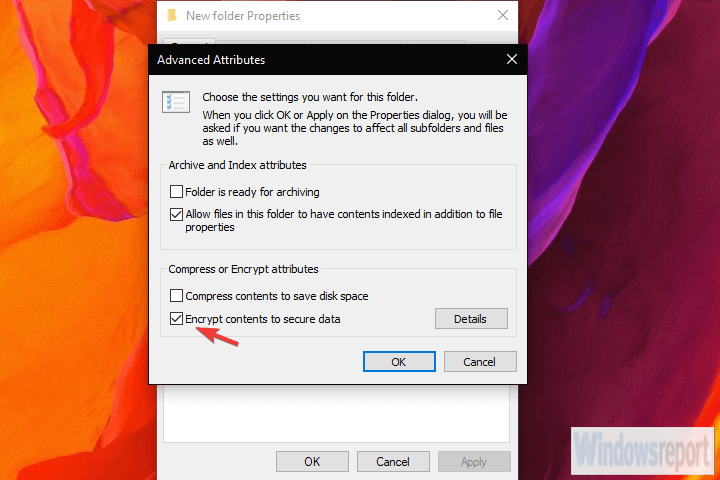
- בחר החל שינויים על תיקיה זו בלבד ולחץ על אישור.
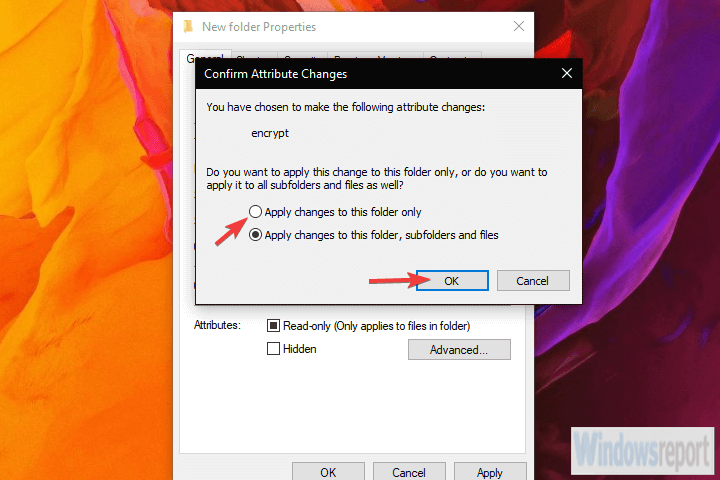
- גבה את מפתח ההצפנה שלך כשתתבקש.
בונוס: כך ניתן לאחסן תיקייה ולהצפין אותה באמצעות סיסמה ב- 7Zip (ההליך דומה ב- WinRar):
- לחץ על תיקיית דחיסה (אם היא כבר דחוסה).
- לחץ באמצעות לחצן העכבר הימני על התיקיה ובחר בתפריט ההקשר 7Zip> הוסף לארכיון…
- בחר את פורמט הארכיון, רמת הדחיסה (Ultra הוא הגבוה ביותר בעוד ש- Store לא מחיל דחיסה כלל) ופרטים אחרים.
- תחת הצפנה סעיף, הזן והזן את הסיסמה מחדש ואשר על ידי לחיצה על אישור.
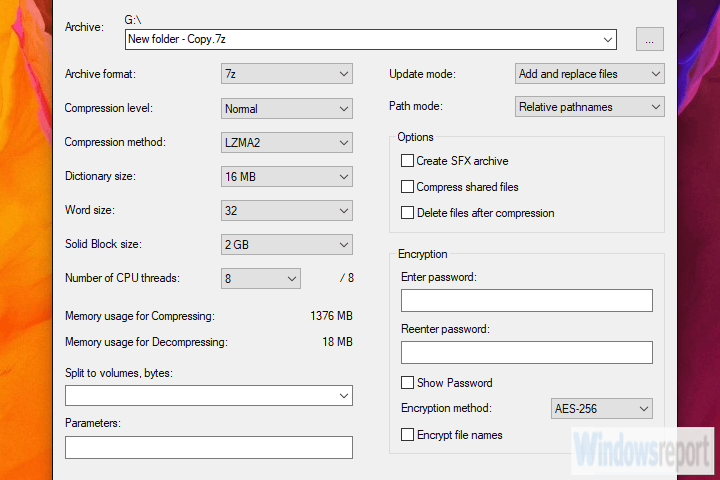
- מחק תיקיה לא ארכיון ולא דחוסה וסיימת.
עכשיו אף אחד חוץ ממך לא יכול לגשת לתיקייה הזו. יש לזכור כי לא מדובר בהצפנה בדיוק בדרגה צבאית. מישהו עם מספיק ידע עשוי למצוא דרך להיכנס.
מצד שני, הם יסתדרו בסדר גמור הגנה על הקבצים הפרטיים שלך מעיניים סקרניות של בן משפחה חטטני או עמית נודניק.
זהו זה. אם יש לך עוד משהו להוסיף או לקחת, הקפד לספר לנו בסעיף ההערות למטה. אנו מעריכים מאוד את המשוב שלך.
שאלות נפוצות
באפשרותך להוסיף הגנת סיסמה לקבצי zip באמצעות משאבי המערכת של Windows 10. בדוק את כל ההליך במדריך קל זה.
הגנה באמצעות סיסמה על תיקיות דחוסות ב- Windows 10 באמצעות כלי דחיסה מיוחדים כגון WinZip או חלופות חזקות אחרות מהמדריך השלם הזה.
קל להצפין תיקיה באמצעות כלי ארונות התיקיות והקבצים הטובים ביותר עבור Windows 10. כל שעליך לעשות הוא להתקין את התוכנה על פי בחירתך ולבצע את ההוראות לפי המדריכים.

![15 תוכנות הצפנת PDF הטובות ביותר [Windows ו- Mac]](/f/f84ee3501ca5da271b82100b6a666b84.webp?width=300&height=460)
![תוכנת הצפנת הקבצים הטובה ביותר עבור Windows 10 [מדריך 2021]](/f/d23f9118faf16eb39232d8414215e35e.jpg?width=300&height=460)